Kako lansirati virtualbox i Hyper-V virtualne strojeve na jednom računalu
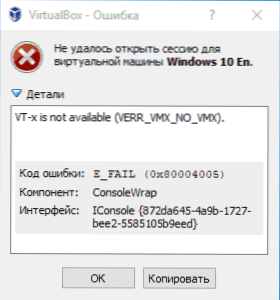
- 2774
- 622
- Morris Cronin PhD
Ako koristite Virtualbox virtualne strojeve (čak i ako o tome ne znate: mnogi Android emulatori također imaju ovaj određeni VM) i instalirajte Hyper-V virtualni stroj (ugrađeni Windows 10 i 8 odvojena izdanja), suočite se činjenica da će virtualni strojevi virtualbox prestati početi.
Tekst pogreške izvijestit će: "Nije bilo moguće otvoriti sesiju za virtualni stroj" i opis (primjer za Intel): VT-X nije dostupan (verr_vmx_no_vmx) Kod pogreške E_FAIL (međutim, ako niste. Instalirajte Hyper-V, najvjerojatnije, ovu pogrešku uzrokuje činjenica da virtualizacija nije uključena u BIOS/UEFI).
To možete riješiti brisanjem Hyper -V komponenti u sustavu Windows (upravljačka ploča - programi i komponente - instalacija i uklanjanje komponenti). Međutim, ako vam trebaju Hyper-V virtualni strojevi, to može biti nezgodno. U ovim uputama - o tome kako koristiti VirtualBox i Hyper -V na jednom računalu s manjim vremenom.
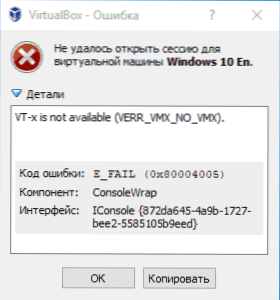
Brzo gašenje i uključivanje Hyper-V za VirtualBox
Kako bi mogli pokrenuti Virtualbox virtualne strojeve i android emulatore na temelju njih s instaliranim Hyper-V komponentama, potrebno je isključiti početak Hyper-V Hypervisora.
To možete učiniti na ovaj način:
- Pokrenite naredbeni redak u ime administratora i unesite sljedeću naredbu
- BCDEDIT /SET HIPERVISORLAUNCHTYPE OFF
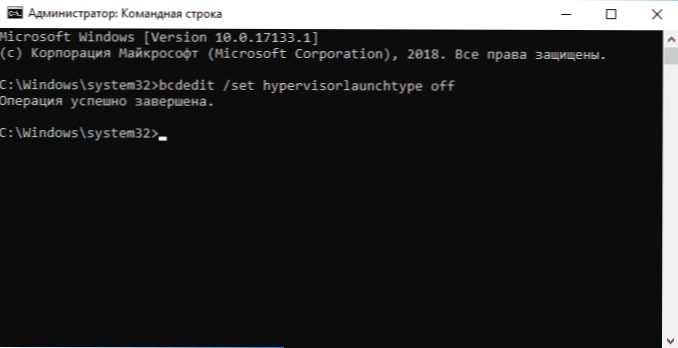
- Nakon dovršetka naredbe, ponovno pokrenite računalo.
Sada će VirtualBox biti pokrenut bez pogreške, "nije bilo moguće otvoriti sesiju za virtualni stroj" (međutim, Hyper-V neće biti pokrenut).
Da biste sve vratili u prvobitno stanje, upotrijebite naredbu BCDEDIT /SET HIPERVISORLAUNCHTYPE AUTO Naknadno ponovno pokretanje računala.
Ova se metoda može izmijeniti dodavanjem dvije točke u izbornik za preuzimanje sustava Windows: jedna s Hyper -V uključenim, a drugi s isključenim. Put je o sljedećem (na naredbenom retku u ime administratora):
BcdedIt /copy struja /d "Onemogući Hyper-V"
- Stvorit će se novi izbornik za učitavanje sustava Windows, GUID će se prikazati i na naredbenom retku.
- Unesite naredbu
BCDEDIT /SET
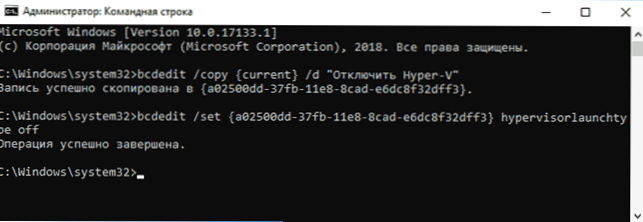
Kao rezultat, nakon ponovnog pokretanja Windows 10 ili 8 (8.1) Vidjet ćete dvije stavke izbornika OS Boot: Dizanje u jednom od njih, nabavite Hyper -V radnike, u drugom - VirtualBox (inače će biti isti sustav).
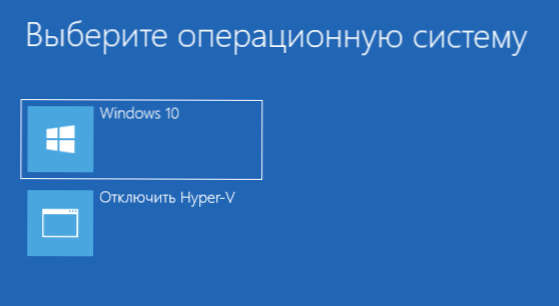
Kao rezultat, za postizanje rada, iako ne istodobno, moguća su dva virtualna strojeva na jednom računalu.
Odvojeno, napominjem da metode opisane na Internetu s promjenom vrste pokretanja usluge HVService, uključujući HKEY_LOCAL_MACHINE \ SYSTEM \ SUSTAVNICI \ CURTURTCONTROLSET \ Services Register, nisu donijele željeni rezultat u mojim eksperimentima.
- « Kako očistiti predmemoriju u pregledniku
- Kako popraviti USB uređaj preko trenutnog stanja otkriveno prilikom uključivanja računala »

